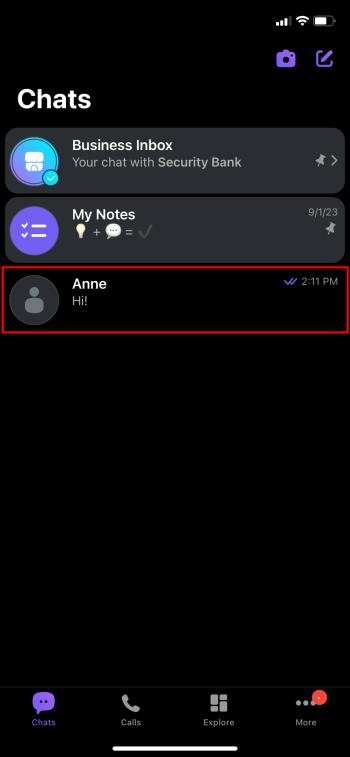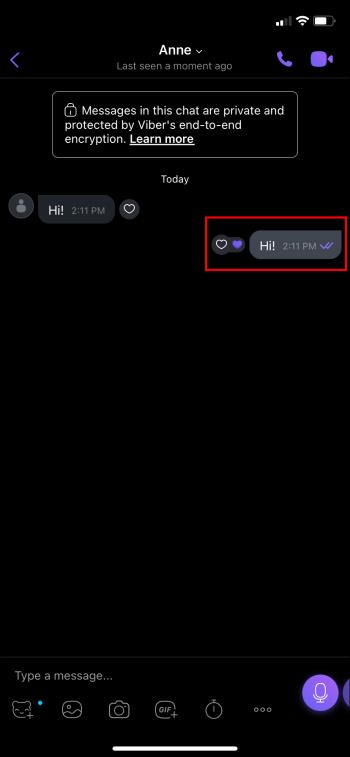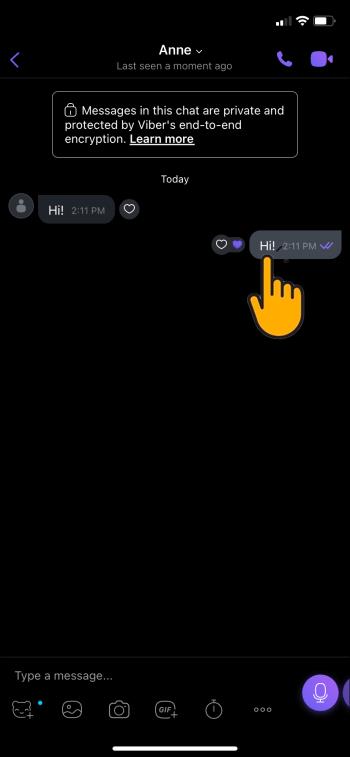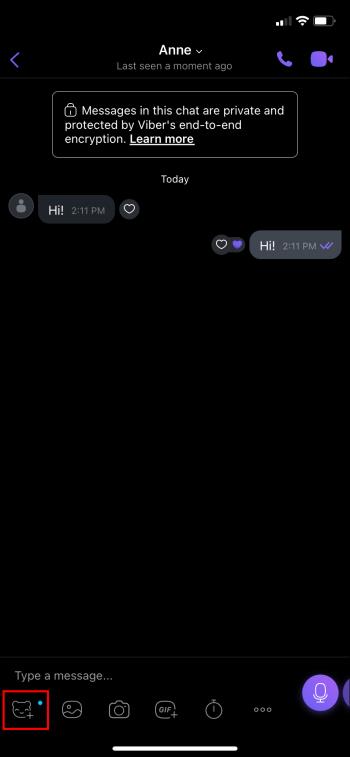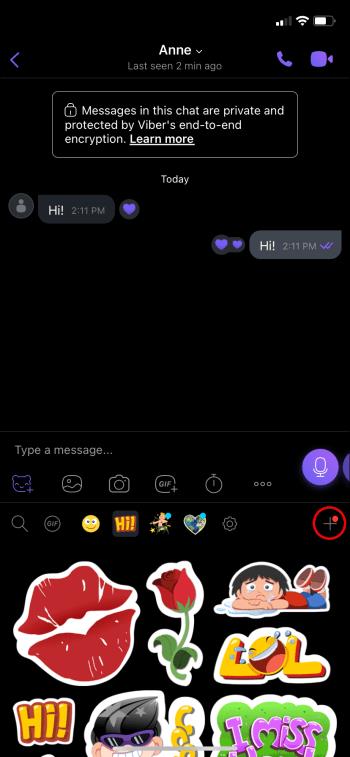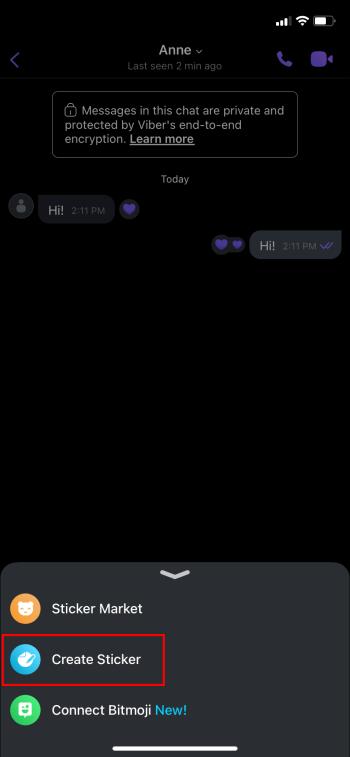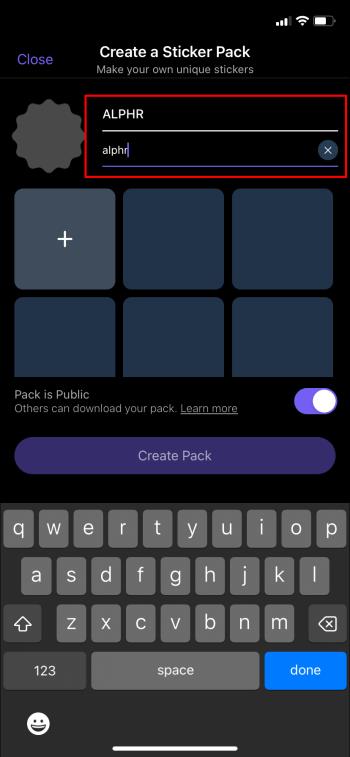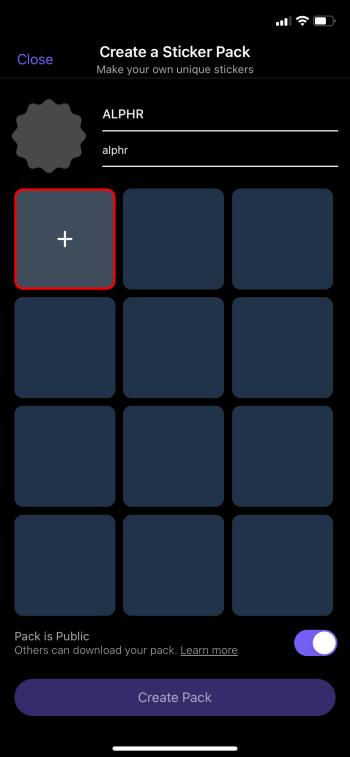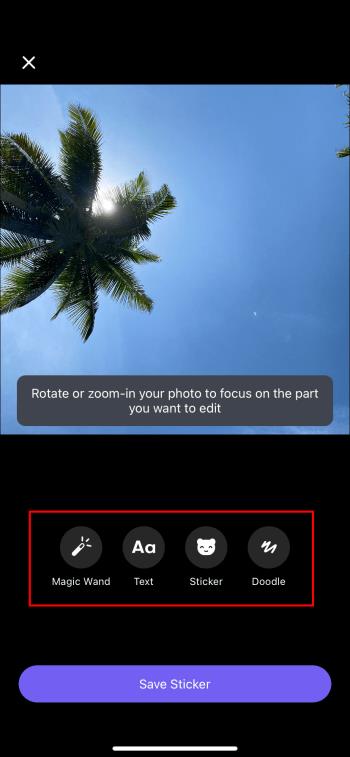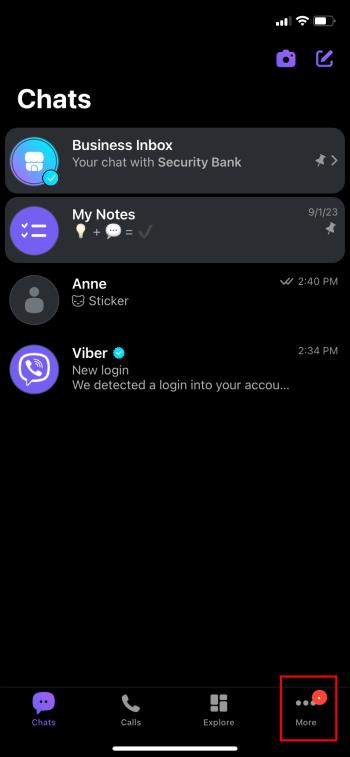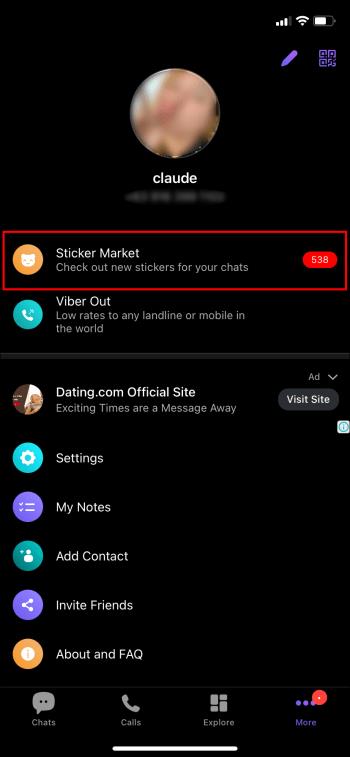Jei reguliariai naudojate „Viber“, galbūt norėsite patikrinti, ar kam nors patiko pranešimas. Galbūt parašėte ką nors, kad prajuokintumėte draugą, arba tiesiog norite sužinoti, kas iš jūsų kontaktų labiausiai susisiekia su jūsų žinutėmis.

Laimei, tai gana lengvas procesas. Skaitykite toliau, kad sužinotumėte viską, ką reikia žinoti apie panašią funkciją Viber.
Kaip patikrinti, ar kažkam patiko jūsų žinutė
Mobiliajame, planšetiniame ar staliniame kompiuteryje galite lengvai sužinoti, kam patiko pranešimas. Norėdami tai padaryti, atlikite toliau nurodytus veiksmus.
- Eikite į dominantį pokalbį.
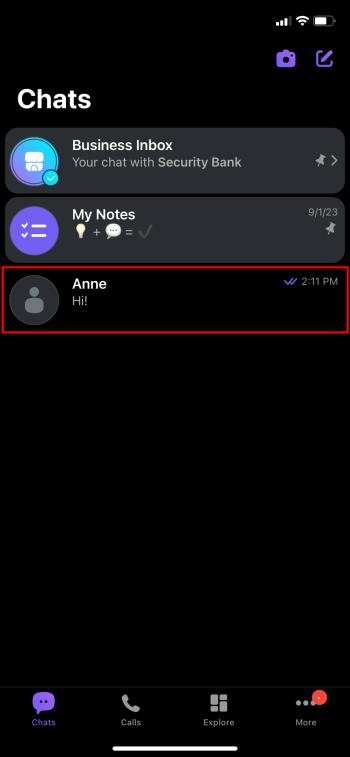
- Raskite pranešimą su „patinka“.
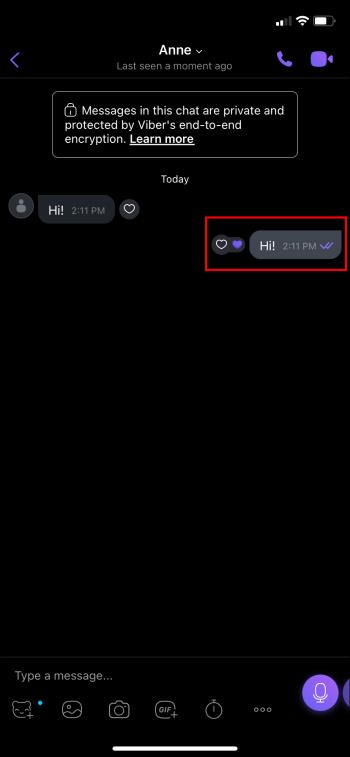
- Spauskite pranešimą, kol pamatysite kontekstinį meniu.
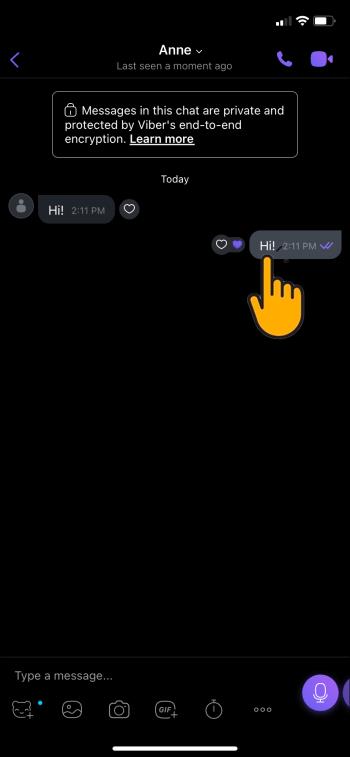
- Spustelėkite „Išsami informacija“.
- Tada galėsite pamatyti, kam patiko pranešimas.
Patinka ištrynimas
Negalite ištrinti kieno nors kito mygtuko „Patinka“ paspaudimų, bet galite susigrąžinti savo „Patinka“ paspaudimus. Norėdami tai padaryti, patikrinkite, ar šalia pranešimų nėra purpurinės širdies. Jei jis nėra spalvotas ir pilkas arba šalia pranešimo nėra jaustukų, vadinasi, jis jums nepatiko. Bet jei prie pranešimo yra purpurinė širdelė, bakstelėkite ją dar kartą ir panašiai bus atšaukti.
„Viber“ panaši funkcija
„Viber“ prieš trejus metus išleido „patinka“ funkciją, džiugindamas daugiau nei 820 milijonų vartotojų. Viskas, ką jums reikia padaryti, kad patikslintumėte komentarą, tai ilgai palieskite širdies piktogramą šalia bet kurio pranešimo, kad parodytumėte, kad jums patinka.
Daugelis žmonių nusprendžia naudoti purpurinę širdį. Vis dėlto liūdesį, pyktį ar šoką galite parodyti ir naudodami įvairius jaustukus.
Kadangi pamėgus žinutę, vartotojai gali išreikšti save, Viber manė, kad vien širdis neužfiksuos žmonių emocijų skaitant žinutę. Štai kodėl jie pridėjo daugybę veidų, kad žmonėms būtų suteikta daugiau galimybių perteikti savo jausmus.
Kodėl patinka žinutė
Žmonėms žinutė gali patikti dėl daugelio priežasčių. Pirma, tik kai kurie tekstai reikalauja atsakymo. „Patinka“ gali reikšti, kad pokalbis baigtas arba kad kitas asmuo su jumis sutinka.
Jei kontaktinis asmuo šiuo metu negali atsakyti, jam gali patikti tai, ką parašėte, sakydamas: „Mačiau tai ir aš su jumis susisieksiu“. Kitais atvejais nereikės atsakyti arba nieko pridėti prie pokalbio. Tokiu atveju paprastas „patinka“ paspaudimas gali būti pagrįstas.
Ir pripažinkime, kad pamėgti žinutę yra mandagiau nei iš viso neatsakyti. Be to, daugeliui žmonių patinka žinutė yra patogiau, nei ką nors įvesti, norint patvirtinti tai, ką kažkas parašė.
Galų gale susisiekimas yra dvipusė gatvė. Naudotojams naudinga reaguoti ir pamatyti, ar kiti bendraamžiai atsakė į jų pranešimus.
Pridėti lipdukus + patinka
Smagi „Viber“ programos savybė yra ta, kad ji leidžia vartotojams kurti lipdukus. Turėtumėte naudoti lipduką, ne tik pažymėkite, kad pranešimas patinka. Ši parinktis leidžia išreikšti save unikaliu ir juokingu būdu. Naudodami Viber, jums nereikia įdiegti trečiųjų šalių programų, kad galėtumėte kurti lipdukus.
Štai ką reikia padaryti:
- Eikite į ekrano apačią ir pokalbių kambaryje bakstelėkite lipduko piktogramą.
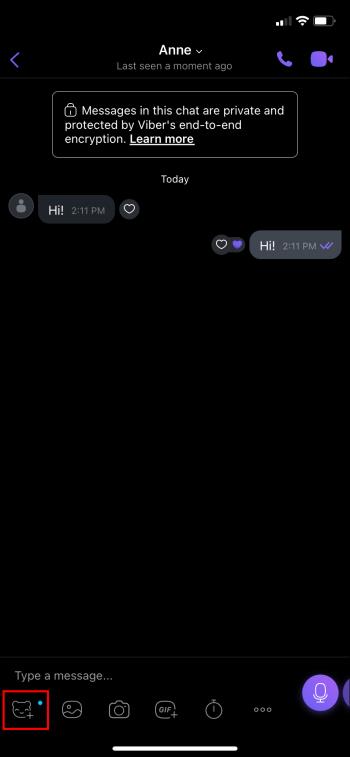
- Eikite į piktogramą „Pridėti“ apatiniame dešiniajame kampe.
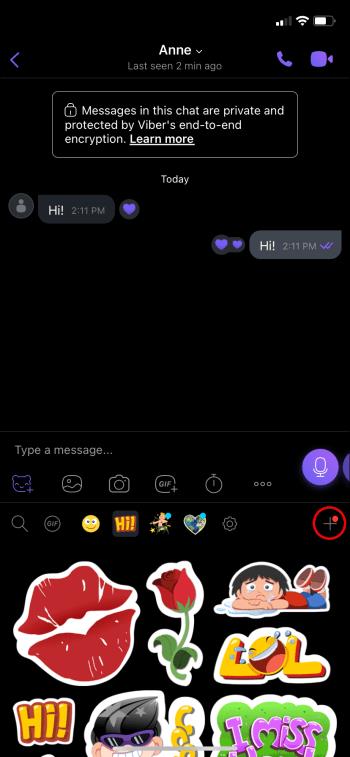
- Bakstelėkite „Sukurti lipdukus“. Turėsite pasirinktinį lipdukų paketą. Galite pavadinti lipdukų paketą ir jį apibūdinti.
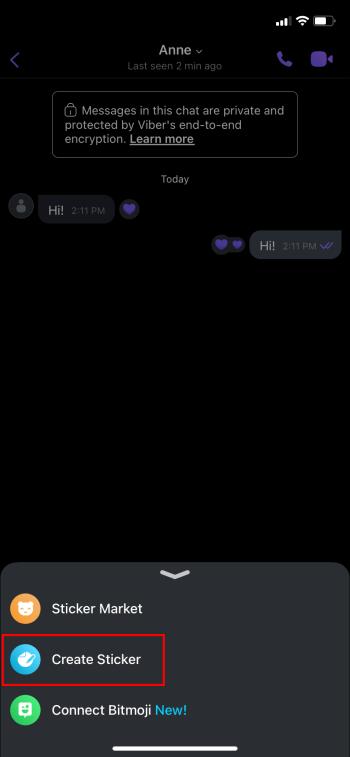
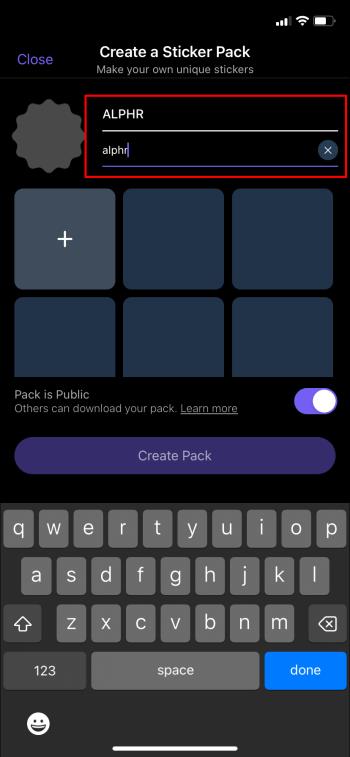
- Po to bakstelėkite + ženklą. Bus trys parinktys: importuoti nuotrauką iš telefono galerijos, nufotografuoti fotoaparatu arba piešti ir įkelti vaizdą, kad jis būtų konvertuojamas į lipduką.
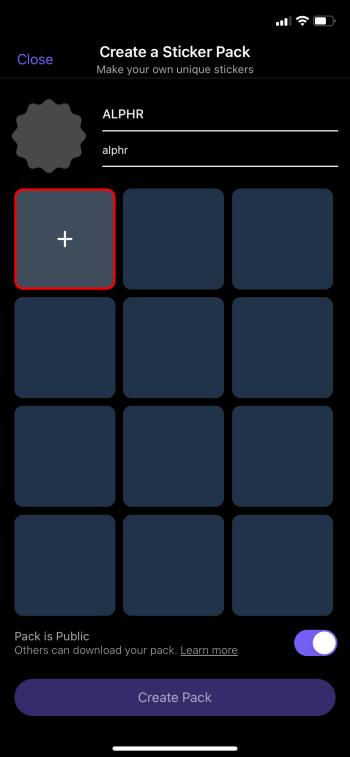
- Jei norite įkelti savo atvaizdą ir piešti ant jo, jums bus suteikta tuščia drobė, kuria galėsite nupiešti ar parašyti tai, ko norite.
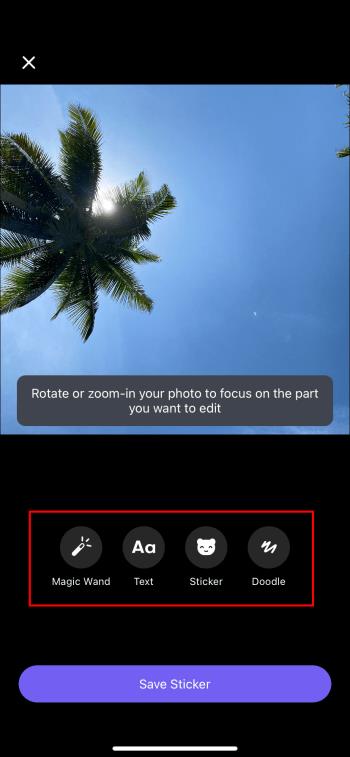
- Baigę redaguoti lipduką, bakstelėkite „Išsaugoti lipduką“ ir pamatysite jį lipdukų pakete. Lipdukų pakuotėje yra iki 24 lipdukų. Galite juos redaguoti bet kuriuo metu.

Lipduko funkcija yra smagi parinktis, kurios trūksta daugeliui kitų pokalbių programų, tokių kaip WhatsApp ir Skype. Galite naudoti lipdukus, kad išreikštumėte save ir atsakytumėte į kažkieno siunčiamą pranešimą naudodami lipduką, o ne tai, kad patinka.
Atsisiųskite lipdukų paketus
Be savo kūrimo, yra keletas nemokamų ir aukščiausios kokybės lipdukų, kuriuos galite atsisiųsti. Aukščiausios kokybės lipdukai kainuoja 1,99 USD už pakuotę, tačiau yra daug nemokamų parinkčių, kurias galite naudoti.
Lipdukų paketus galima lengvai atsisiųsti lipdukų rinkoje. Norėdami jį atidaryti, tiesiog atlikite toliau nurodytus veiksmus.
- Atidarykite „Viber“ programą ir bakstelėkite „Daugiau“.
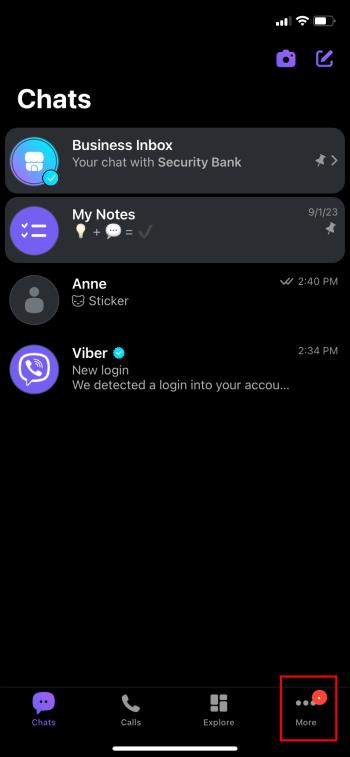
- Raskite „lipdukų rinką“ ir spustelėkite ją.
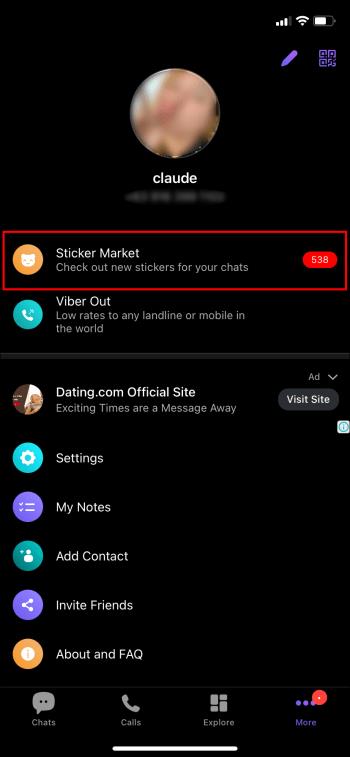
Jei norite atsisiųsti lipduką, kuris jums buvo atsiųstas pokalbio metu, bakstelėkite lipduką, tada bakstelėkite „Gauti“. Nedvejodami apsilankykite Viber svetainėje ir sužinokite daugiau apie tai, kur ir kaip galite atsisiųsti programos lipdukus.
DUK
Ar gaunu pranešimą, jei kam nors patinka mano žinutė?
Pranešimai tik įspėja apie gaunamus skambučius ir žinutes. Negausite pranešimo apie patinkančius paspaudimus. Jei norite išjungti pranešimų funkciją arba jums reikia pagalbos, galite kreiptis į „Viber“ pagalbos puslapį, kuriame bus nurodyti veiksmai, kurių reikia imtis.
Kaip sužinoti, ar kas nors gavo mano žinutes?
Jei laukiate „patinka“ arba atsakymo į pranešimą, yra būdų, kaip patikrinti, ar gavėjas gavo jūsų pranešimą. Dvi varnelės rodo, kad jūsų pranešimas buvo pristatytas. Jei yra dvi violetinės varnelės, gavėjas matė ir perskaitė pranešimą.
Ar galiu ištrinti žinutę?
Galbūt išsiuntėte pranešimą netinkamam asmeniui ar grupei ir norite tai anuliuoti. Arba galbūt išsiuntėte pranešimą su daugybe rašybos klaidų ir norite parašyti naują. Nesijaudink. Galite ištrinti pranešimą tiesiog laikydami jį, kol pasirodys dialogo langas, ir galite pasirinkti „ištrinti visiems“.
„Viber“ tikrina patikusius pranešimus
Jei norite patikrinti, ar kam nors patiko jūsų pranešimai, tai padaryti nesunku. Ilgai bakstelėkite pranešimą ir pasirinkite „informacija“ ir pamatysite daugybę posakių, kuriuos kiti galėjo palikti jūsų pranešimui. Viskas! „Viber“ yra puiki programa, todėl ji yra patogi ir įdomi savo abonentams. Jei norite šiek tiek paįvairinti, išbandykite lipdukų ir papuoštų logotipų funkciją.
Ar jums kada nors patiko pranešimas „Viber“? Ar pasinaudojote šio straipsnio patarimais ir gudrybėmis, kad sužinotumėte, ar kam nors patiko jūsų? Praneškite mums toliau pateiktame komentarų skyriuje.